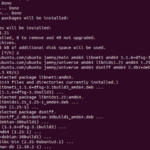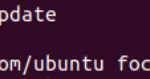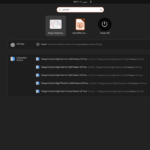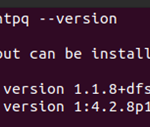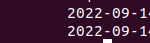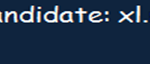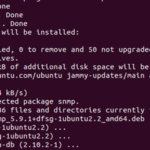Para muchas personas, los relojes de las computadoras en sus dispositivos, máquinas de red y servidores generalmente son precisos. ¡Pero eso no es cierto! Estos relojes se mantienen manualmente y están respaldados por baterías que con el tiempo desvían el reloj, especialmente en las máquinas más antiguas.
Entonces, ¿por qué es tan importante la hora exacta? Tener la hora exacta en su máquina es muy importante por varias razones. Muchos aspectos de la actividad de su computadora están vinculados con el tiempo. El tiempo perfectamente sincronizado es crucial para rastrear problemas relacionados con la seguridad; La solución de problemas puede volverse bastante difícil si las marcas de tiempo en los archivos de registro son incorrectas. Incluso para los servicios financieros, mantener la hora exacta es fundamental.
Muchas empresas resuelven problemas relacionados con el tiempo conectando sus redes con NTP. Entonces, ¿qué es NTP? Profundicemos primero:
¿Qué es NTP?
La forma completa de NTP es «Network Time Protocol», que ha sido una de las formas más auténticas de sincronizar el reloj en una red. Si su sistema usa NTP, no necesita verificar y configurar su hora manualmente. Actualiza automáticamente el reloj cada vez que se reinicia el dispositivo. Es una forma extremadamente precisa de actualizar el reloj de su dispositivo. Dado que Internet está en todas partes, todas las computadoras modernas utilizan NTP.
Cómo habilitar la sincronización NTP en Linux
La mayoría de las distribuciones de Linux utilizan «systemd», que viene con NTP para la sincronización del reloj. Para verificar esto, use el comando dado a continuación:
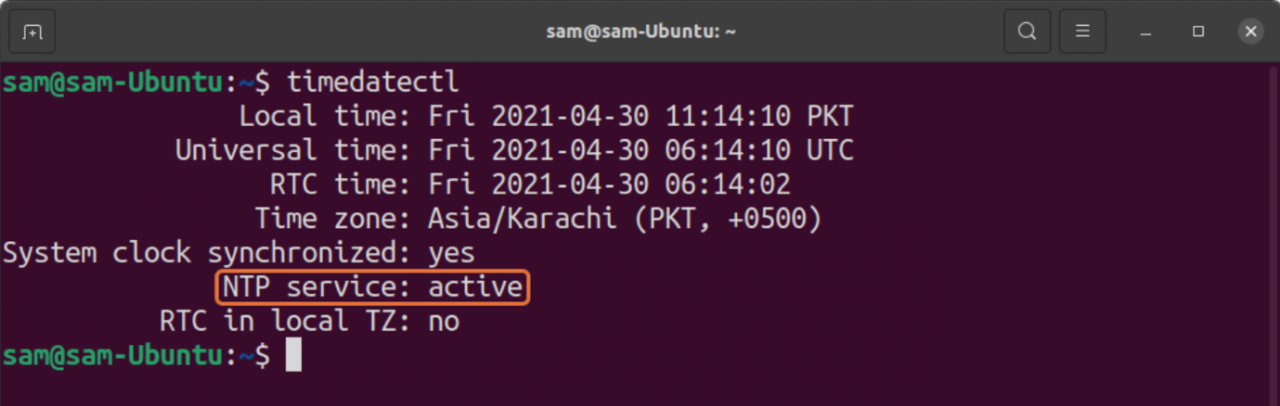
Indica que NTP está activo. Si, por alguna razón, no está activo, use el comando mencionado a continuación para habilitarlo:

Cómo habilitar NTP para distribuciones de Linux sin «systemd»
Pero, ¿y si su distribución no viene con «systemd»? Bueno, en ese caso, puedes instalar NTP.
Para distribuciones basadas en Debien, use:
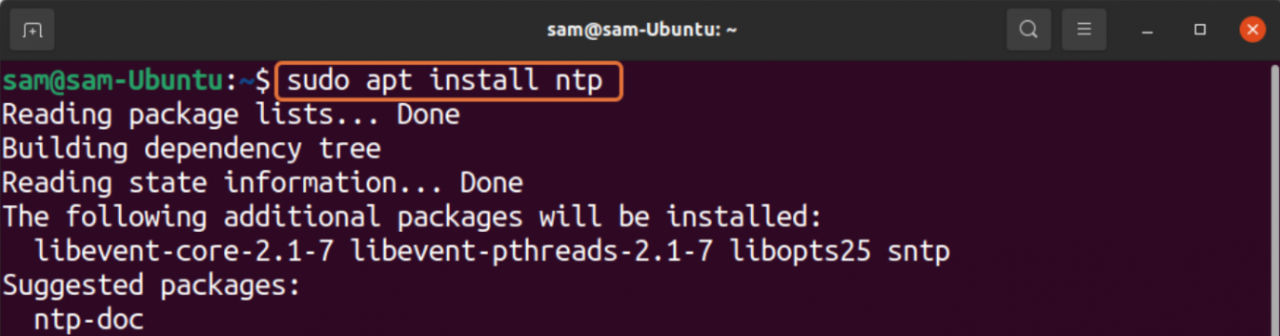
Para Fedora:
Para Arch Linux:
Para Red Hot y CentOS:
Si está instalando NTP en una distribución compatible con «systemd», debe desactivar el servicio NTP de «systemd»:
Cómo iniciar NTP
Una vez completada la instalación, NTP estará activo de forma predeterminada. Pero si está inactivo, entonces use:
Para mantenerlo habilitado al reiniciar, use:
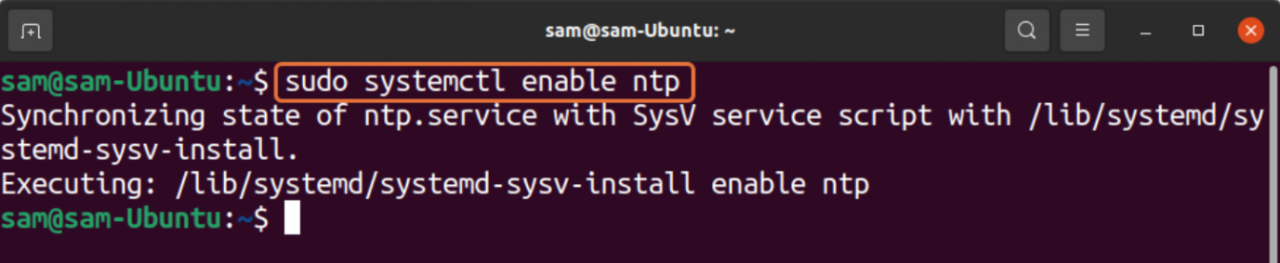
Cómo comprobar el estado de NTP
Para comprobar el estado del uso de NTP:
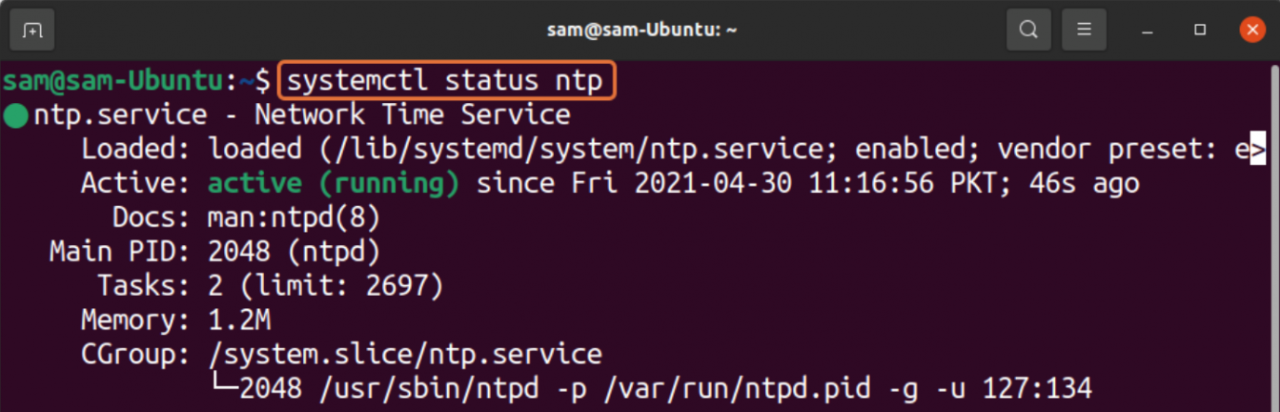
Cómo comprobar las estadísticas de NTP
Para verificar las estadísticas de NTP, use el comando:
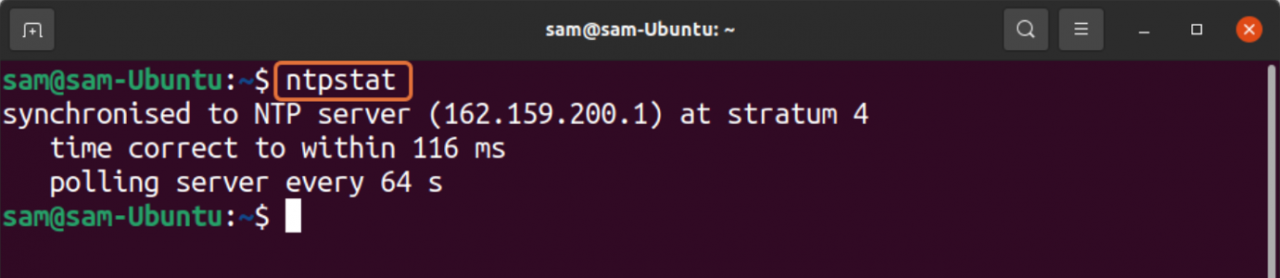
Cómo monitorear el demonio NTP
Para monitorear el demonio NTP, usaremos la utilidad «ntpq» con el indicador «-p»:

Cómo modificar el archivo “ntp.conf”
Puede modificar el archivo de configuración de NTP según sus preferencias. Para abrir los archivos, utilice:
O si tiene vim instalado, entonces use:
 Se puede ver en la imagen a continuación que diferentes sistemas de servidores predeterminados están sincronizados con el tiempo.
Se puede ver en la imagen a continuación que diferentes sistemas de servidores predeterminados están sincronizados con el tiempo.
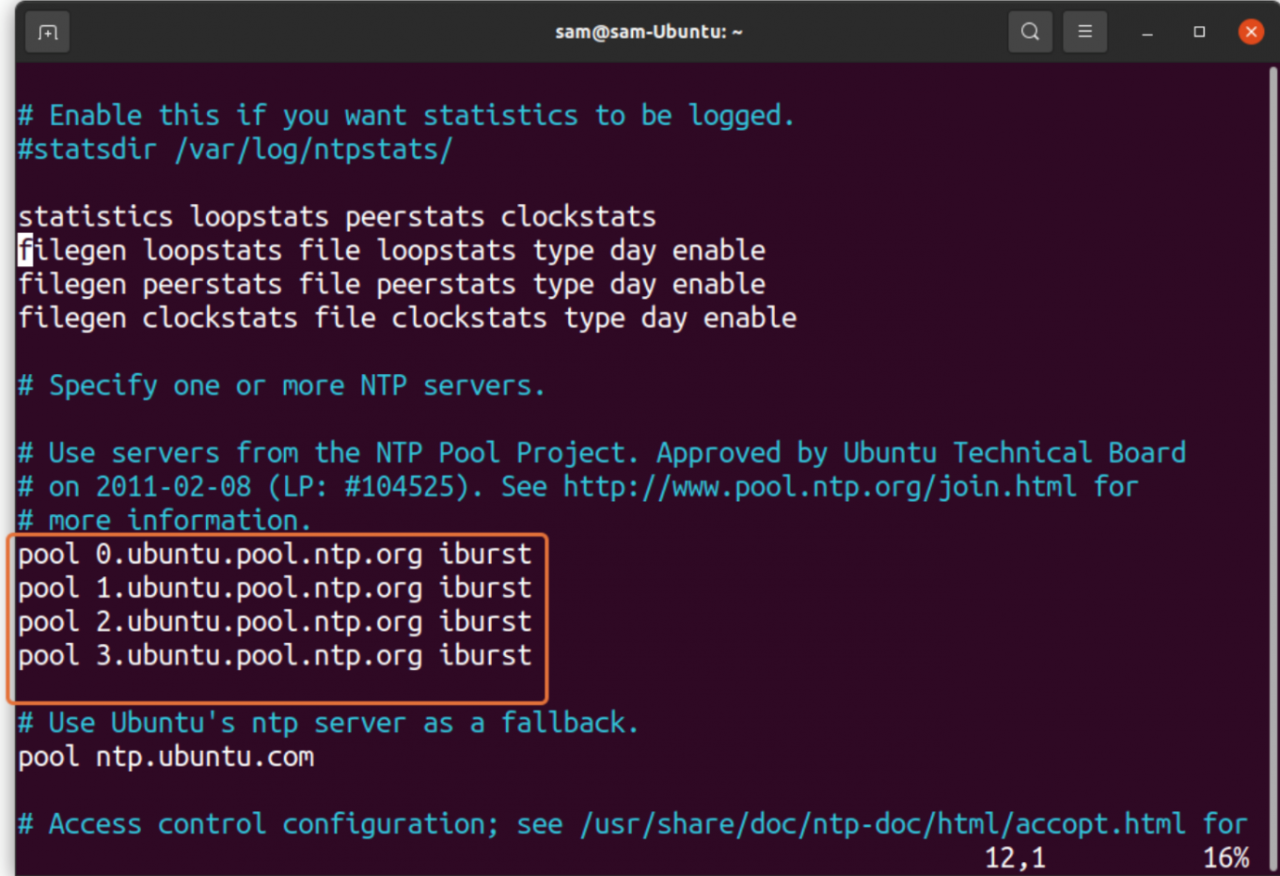 Puede mantener la configuración predeterminada, pero si desea agregar otra directiva de grupo, visite los grupos de NTP y agregue las líneas en el archivo de configuración siguiendo la sintaxis que se menciona a continuación:
Puede mantener la configuración predeterminada, pero si desea agregar otra directiva de grupo, visite los grupos de NTP y agregue las líneas en el archivo de configuración siguiendo la sintaxis que se menciona a continuación:
Por ejemplo, puede encontrar grupos NTP de Estados Unidos desde aquí :
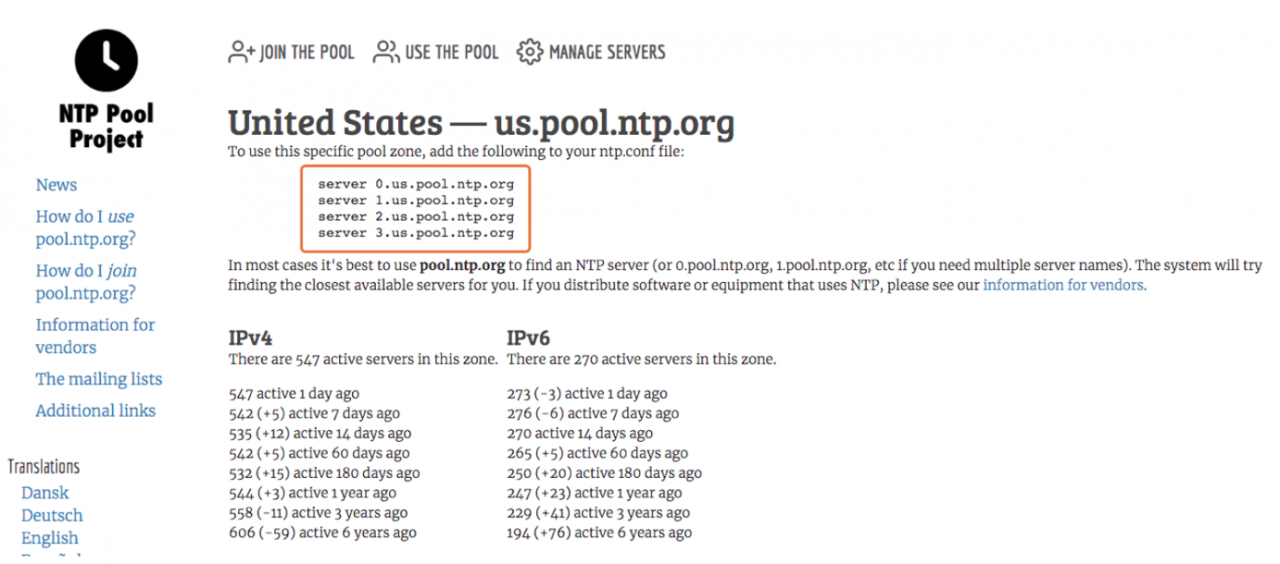
Cómo implementar NTP en Linux usando Chrony
Existe otra herramienta moderna para implementar NTP en las últimas distribuciones de Linux. En primer lugar, veamos cómo instalarlo en varias distribuciones.
Para distribuciones basadas en Debian, use:
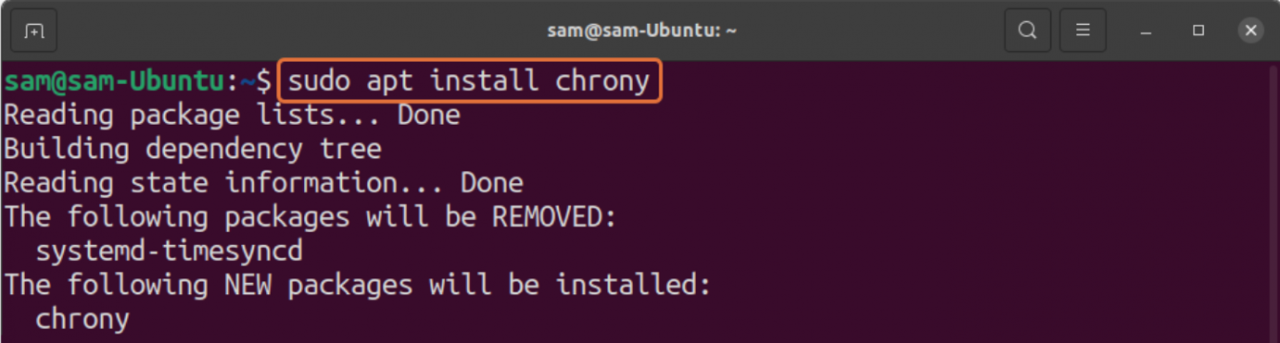
Para Red Hot y CentOS, use:
Para Fedora:
Para habilitar el demonio chrony, use:
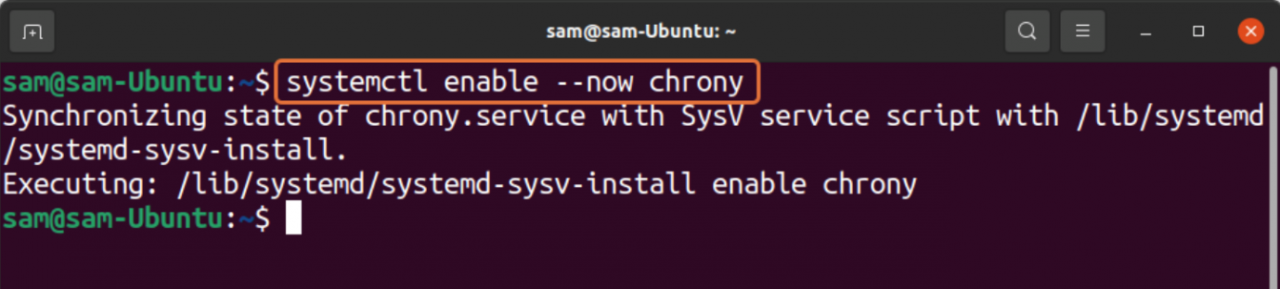 Ahora, verifíquelo comprobando el estado:
Ahora, verifíquelo comprobando el estado:
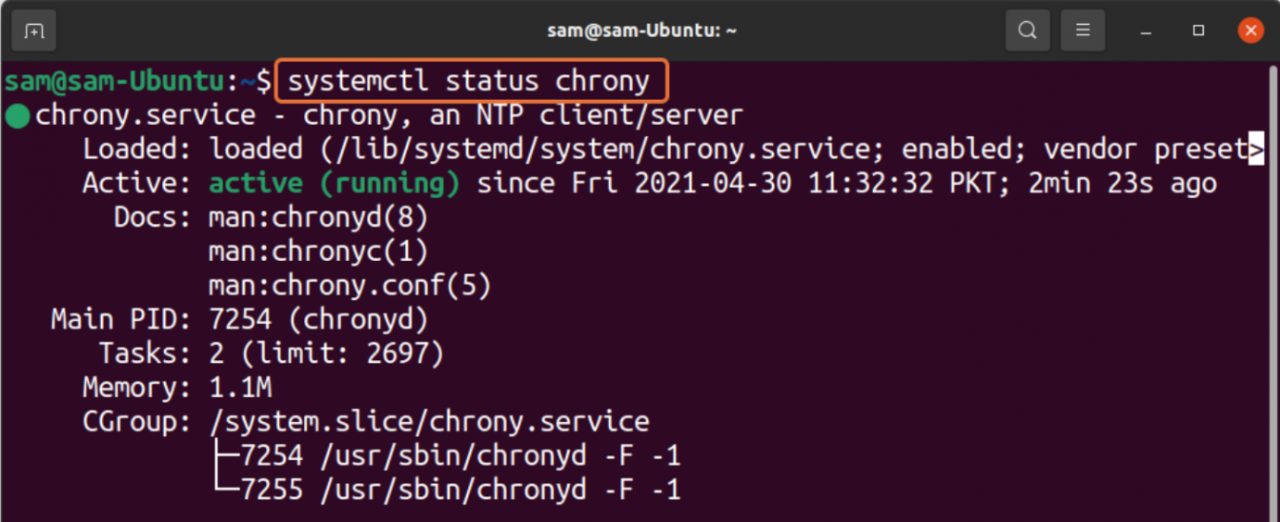 Para verificar información sobre fuentes y otras estadísticas, use:
Para verificar información sobre fuentes y otras estadísticas, use:
Para una salida detallada, use la opción «-v» con el comando anterior:
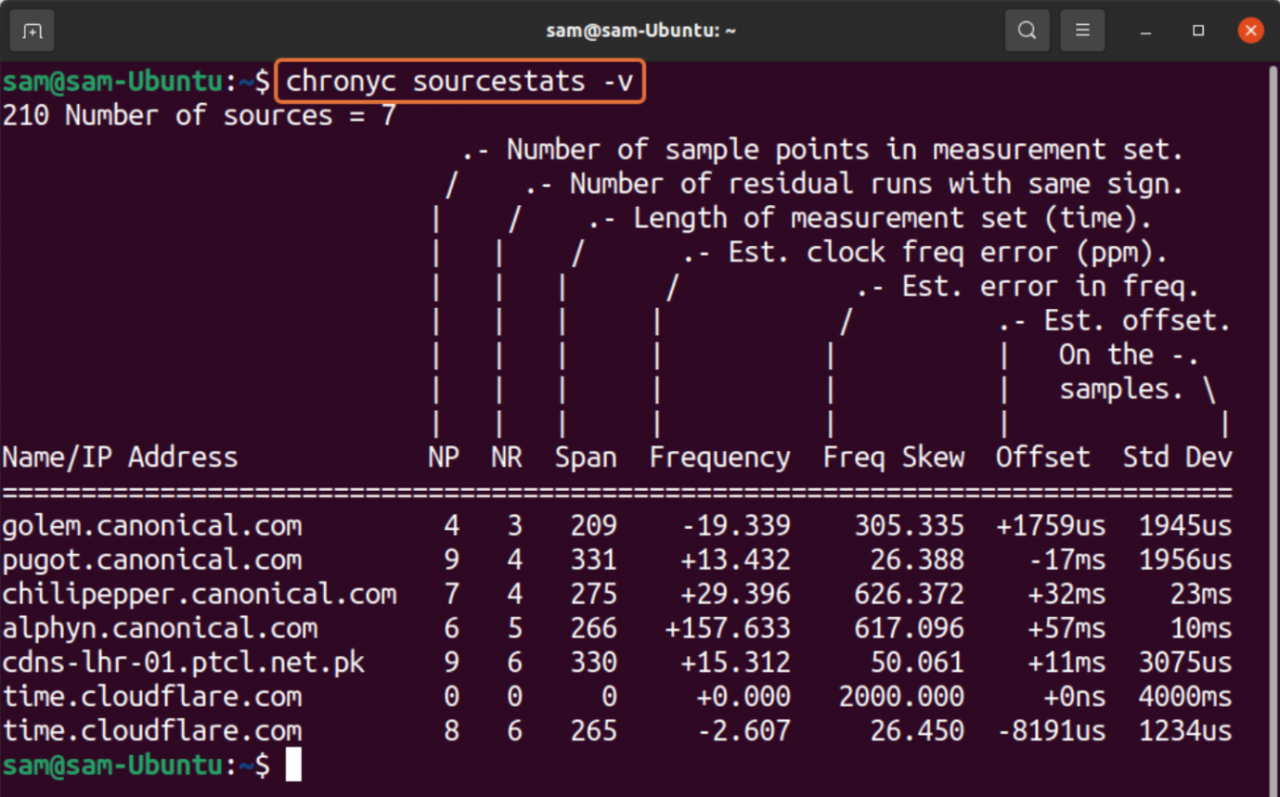 Para verificar el nombre del servidor con el que nuestra computadora está sincronizada actualmente, use:
Para verificar el nombre del servidor con el que nuestra computadora está sincronizada actualmente, use:
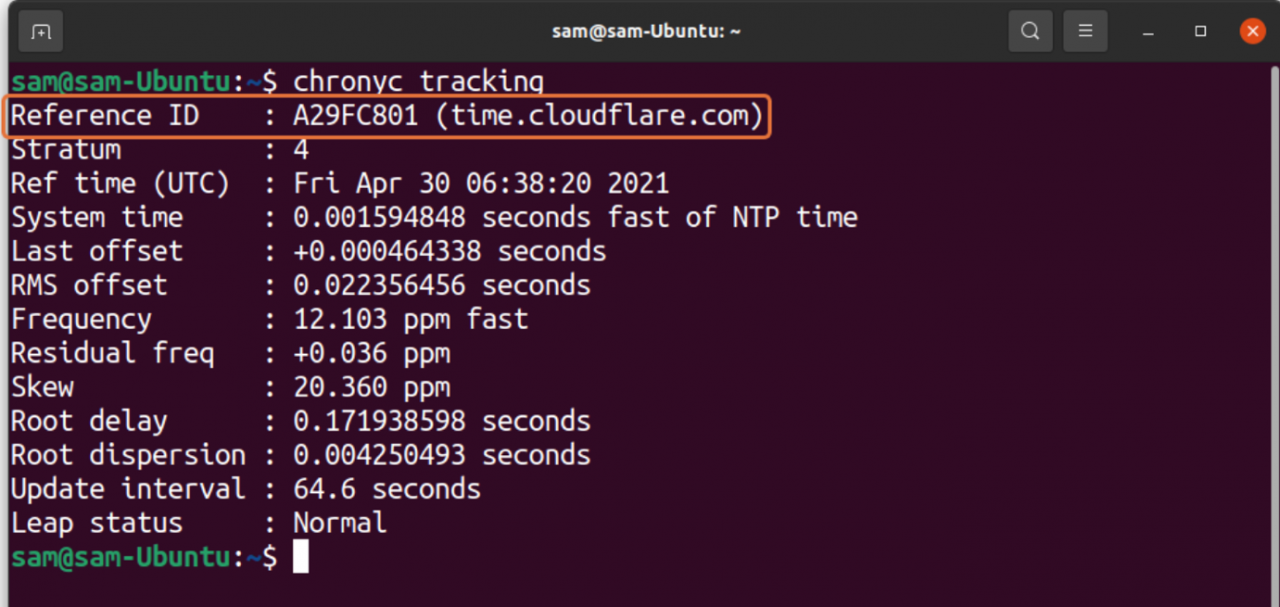
Para verificar y modificar el archivo de configuración, use:
 El comando anterior es para Debian y Ubuntu, para Red Hot, Fedora y CentOS, use:
El comando anterior es para Debian y Ubuntu, para Red Hot, Fedora y CentOS, use:
Conclusión
La sincronización del tiempo es esencial para determinar alguna actividad específica de una computadora. Todo sistema moderno viene con algún mecanismo que ajusta automáticamente la hora de la máquina; NTP (Network Time Protocol) es uno de ellos.
En este artículo, aprendimos cómo sincronizar la hora con el servidor NTP. Si su distribución está basada en «systemd», su reloj ya está sincronizado con NTP. También discutimos la instalación y habilitación del servicio NTP para las distribuciones que no están basadas en «systemd». Hay otra utilidad para la configuración de NTP llamada “Chrony”, que tiene algunas características adicionales pero esencialmente hace el mismo trabajo.